
哈囉!大家好,我是Ray
因為工作的關係會需要學習 Linux,想說就在自己的 Windows 電腦上安裝一個相容的 Linux 系統!而現在線上學習的資源也很多,所以我會在文章下方一併附上我找到的資料!
那這次選用的 Linux Distribution 是 Kali,過去我曾經對資安領域有興趣,也曾經在自己的電腦上安裝 VirtualBox 搞一個 Linux,不過據網路上的評價,好像駭客都是使用「Kali」居多?
所以我之前也是使用 Kali Linux 稍微玩了一下 nmap 這套工具,在家中做了很多弱點掃描的測試呢!如果有興趣的話在下方的參考資料可以去看看!
而我現在的工作主要是 SIT,也就是測試工程師,因為跟硬體、韌體接觸比較多,絕大多數的工作也是在 Linux 上面執行,因此這次也決定在學習中使用 Kali。
那廢話不多說,我們就開始吧!
首先,用鍵盤快捷鍵「windows + i」打開系統首頁
然後你就會看到你的 Linux 系統在 Windows 上面運行囉!
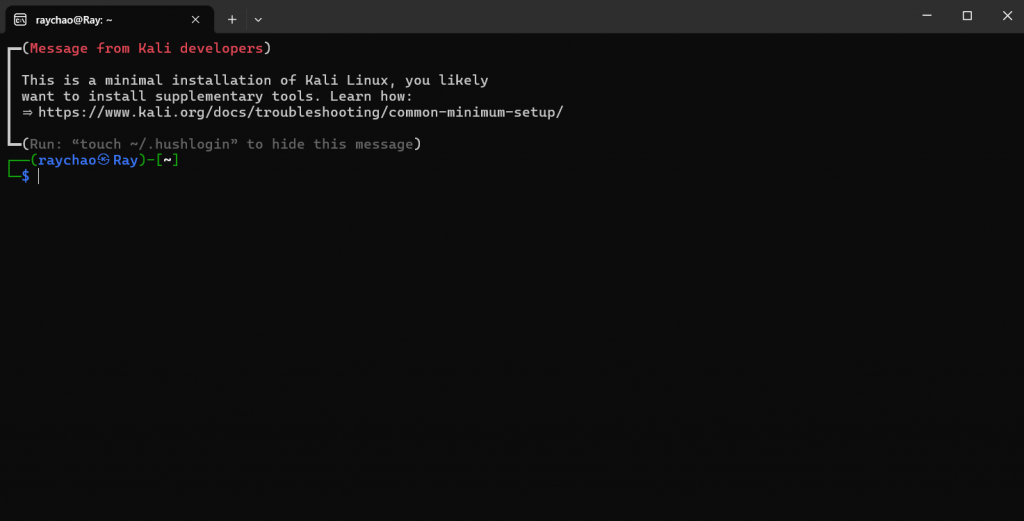
⚠️ 如果你在安裝過程中遇到問題怎麼辦?
如果你安裝好 Linux 第一件事情就是確認系統版本和更新軟體!
Linux 預設的套件都會是舊版的,你需要手動更新這些套件哦!
所以你可以在 Kali 輸入
lsb_release -a
觀察版本是不是最新的,然後輸入
sudo apt update && sudo apt upgrade
讓 Kali 自動幫你更新所有的套件!
接下來你就已經完全把 WSL + Kali Linux 裝好,可以開始用它來學習 Linux 或資安工具囉!
有了好的工作環境才可以練習之後的東西,「使用者、群組的概念」、「權限的觀念」、「程序的定義」、「軟體管理員」、「網路基礎建立」、「vi文字編輯器」都是需要知道的知識呢!
有了這些知識,想要在 Linux 的世界玩樂就不是問題,而且還可以自由地跳轉不同的系統版本哦!
如果你在安裝 Kali Linux 的過程中跟我一樣遇到 Error: 0x80370114 的錯誤訊息,那你可以這樣做:
如果你已經啟用虛擬機模擬了,卻還是得到這個錯誤,表示你的 VirtualMachinePlatform 或是 Hyper-V 尚未開啟。
你可以在 Windows 下方搜尋列中輸入「PowerShell」並以管理員身分執行,輸入以下指令:
dism.exe /online /enable-feature /featurename:VirtualMachinePlatform /all /norestart
dism.exe /online /enable-feature /featurename:Microsoft-Windows-Subsystem-Linux /all /norestart
dism.exe /online /enable-feature /featurename:Hyper-V /all /norestart
然後重新開機之後一樣打開「PowerShell」以管理員身分執行,然後輸入
wsl --version
你應該會看到這樣的畫面
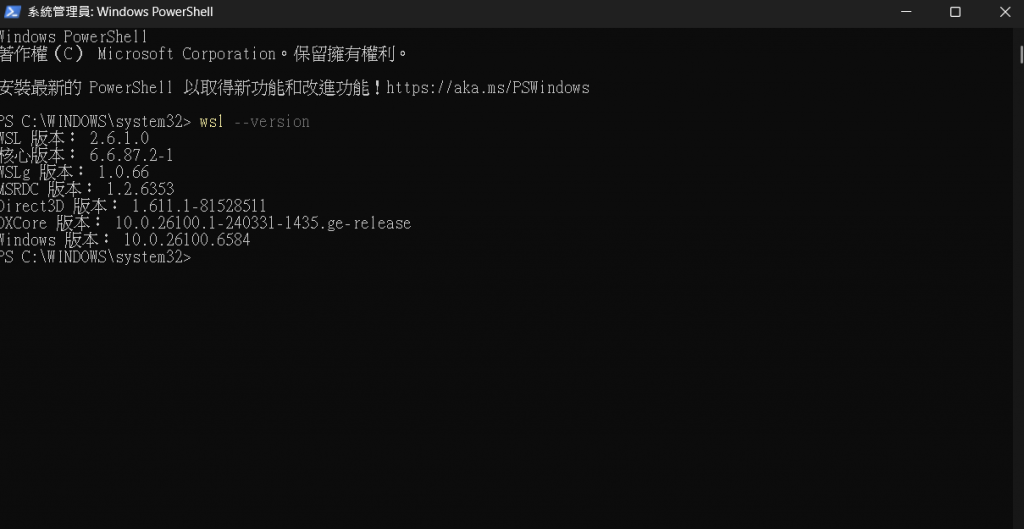
那表示你已經成功一半了!重新到 MicrosoftStore 安裝 Kali Linux 就可以囉!
鳥哥的 Linux 私房菜
小林 AI 實驗室
Linux Kernel Archives

感謝 未知作者 的精彩分享!
資安議題越來越重要,這樣的分享很有價值。
遇到的問題和解決方案分享很實用,相信很多人都會遇到類似的情況。
也歡迎版主有空參考我的系列文「南桃AI重生記」:https://ithelp.ithome.com.tw/users/20046160/ironman/8311
如果覺得有幫助的話,也歡迎訂閱支持!